Lessons photoshop felhívni Reális CD Photoshop
Mielőtt elkezdené, töltse le a réteg stílusok, amelyek már használják során ezt a leckét:
1. lépés: Rajzolj egy kört
Hozzon létre egy nagy dokumentum (kb 1000x1000 pixel). Töltsd meg tompa sötét háttér (használt lecke # 3f454c).
Döntetlen ellipszis segítségével ellipszis alakú eszköz létrehozása, felhívni a kör közepén a dokumentumot. Ne feledje, hogy ha tartani a Shift, lehetséges, hogy fenntartsák a képarány a kör. Töltsük a forma, fekete.
2. lépés: vágott egy lyukat az ábrán
A kör belsejében mi módon, hogy hozzon létre egy kisebb kört. A teremtés utak kiválasztás eszközzel jelölje ki az összes pontot az ellipszis. Másolja be a pontot.
Átalakítás a lényeg csak másolt (CTRL + T): tartsa lenyomva a Shift + Alt, csökkenti a kör, hogy kap valamit, mint a központ a mi nagy kört.
Nyomja meg az Enter alkalmazza az átalakulás.
Míg a kiválasztás a pontokat még nem visszavonták, kattintson kivonni Alak Area az eszköztáron. Ez levonja ezt a kis kört a nagy formák, ezáltal egy üres kör belsejében egy nagy szám.
3. lépés: Tegye stílusok
Tegyünk egy előre elkészített stílus Műanyag (mi rázta a cikk elején), hogy a réteg a kör.
4. lépés: Add a réteg egy nagy reflexió
Egy új réteget formák, ismételje meg az eljárást az 1. és 2. szakaszában, annak érdekében, hogy hozzon létre egy másik ellipszis egy üres központ. Hagy egy kis bemélyedés külső széle mentén, a belső kör a kezdeti alak.
Építünk minden réteg
Fontos, hogy pontosan kövesse az elrendezés rétegek bármely behúzás kiegyenlített. Ez nagyon egyszerű. Amikor létrehoz egy új réteget formák, egyszerűen csak megduplázzák az eredeti szám, használjon hozzon létre egy kiválasztási eszközzel jelölje ki a pontot, és skálát lenyomva tartja a Shift + Alt. Ez garantálja, hogy az összes darabot le kell rövidíteni képest a középső pont.
Jelentkezés itt Stílus adatok réteg, amely benne van a letöltött fájl korábban ebben a cikkben.
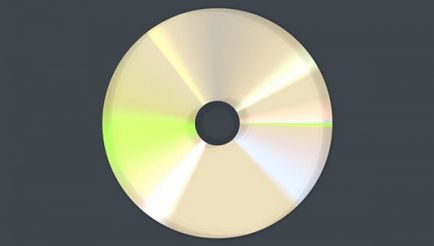
5. lépés: A nyomtatott réteg
Most kell egy újabb réteget a számok, ugyanolyan módon, hogy a már korábban leírták. Ismételje meg a lépéseket ami az első két darab annak érdekében, hogy hozzon létre egy keretet a címkét a CD-t.
Jelentkezés itt Print réteg stílus, ami benne van a letöltött fájl korábban ebben a cikkben.
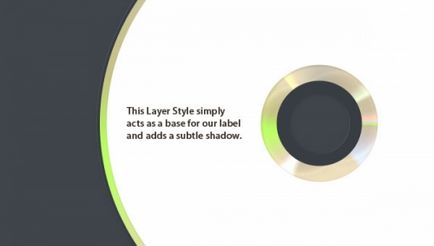
6. lépés: Készítsük el a címkét
Itt csak akkor tudjuk felhívni a címkén, de ha szeretné szerkeszteni, akkor meg kell gyötrelem.
Nos, nézzük készítsen ütemtervet, amely lehet használni, mint egy címkét. Akkor csak meg kell másolni a menetrend a lemezre, díszítőelemek, amelyek túlmutatnak, és mindig biztosítja, hogy a kép nem haladja meg a lemezt. De mit tegyünk, ha meg kell változtatni a helyét a grafika, vagy módosíthatja azt?
Mi lesz játszani az összes lépést megint, és arra gondolok, amit meg kellett tennie kezdetben jól.
Szerencsére, van egy kiváló megoldás a problémára. Mi lehet használni a maszkot, amely lehetővé teszi számunkra, hogy működjön együtt a rétegeket úgy, hogy csak akkor legyen látható néhány alkatrész. Minden grafika a helyén marad, de ez csak nem szemmel látható.
Térjünk dolgozni.
Hozzon létre egy új réteget készlet. Az osztály készlet úgynevezett «CD Label».
Kattints egy képre a Rétegek panelen az utat annak érdekében, hogy hozzon létre egy üres címkét egy alak. Egyszer, amikor egy válogatást, másolja (CTRL + C).
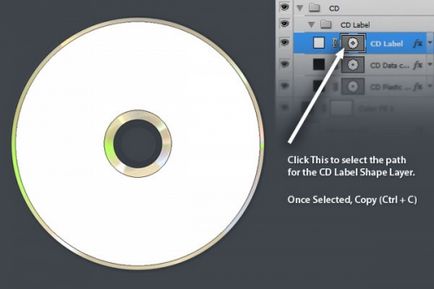
Válasszon egy sor rétegek már csak teremtett és beillesztés (CTRL + V) a pálya réteg. Ide Réteg> Vector Mask> aktuális útvonal. Ez létrehoz egy maszkot, amely csak azokra a réteget és elrejteni mindent, ami kívül esik a megállapított utat.
7. lépés: Add a menetrend
Ez az a szakasz a cikk, ahol meg tudod csinálni mindent a saját belátása szerint. Találni néhány érdekes képet, vagy meg lehet hívni a saját a saját lemezt.
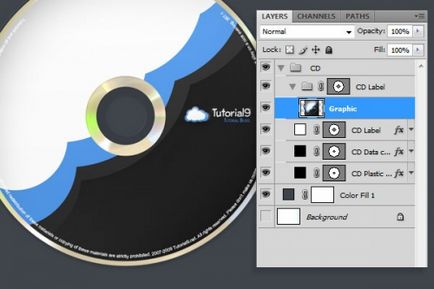
Bármit is teszel, legyen óvatos ütemezni mozgott rétegmaszkon «CD Label». Ez biztosítja, hogy a menetrend nem haladja nyomtatás lemezre.